Förbättra med miniatyreffekt
Du kan förbättra bilder (till exempel landskapsbilder) så att det ser ut som om de är tagna på miniatyrmodeller (diorama).

 Obs!
Obs!
- Filtret passar för foton som tagits ovanifrån mot motivet.
-
Välj de bilder du vill förbättra.
-
Klicka på Speciella filter (Special Filters) längst ned på skärmen.
Fönstret Speciella bildfilter (Special Image Filters) visas.
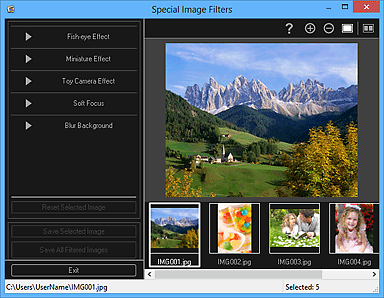
-
Välj bilden som du vill förbättra i området för markerade bilder.
Den markerade bilden visas i förhandsgranskningsområdet.
 Obs!
Obs!- Om bara en bild är markerad visas endast förhandsgranskningen och området för markerade bilder visas inte.
-
Klicka på Miniatyreffekt (Miniature Effect).
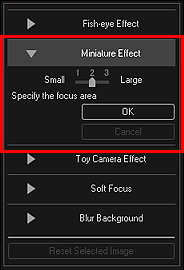
En vit ram (området som inte blir suddigt) visas i förhandsgranskningsområdet.
 Obs!
Obs!- Om en vit ram inte visas flyttar du markören över förhandsgranskningsområdet.
- Ramens storlek kan ändras genom att du drar i skjutreglaget under Miniatyreffekt (Miniature Effect).
-
Dra ramen uppåt eller nedåt för att ange positionen för fokus. Klicka sedan på OK.

Områdena utanför den vita ramen suddas och markeringen
 (Förbättring) visas i bildens övre vänstra hörn.
(Förbättring) visas i bildens övre vänstra hörn. Obs!
Obs!- Klicka på
 (Visa jämförelseskärm) för att visa bilderna före och efter förbättringen sida vid sida i ett separat fönster, så att du kan jämföra och kontrollera resultatet.
(Visa jämförelseskärm) för att visa bilderna före och efter förbättringen sida vid sida i ett separat fönster, så att du kan jämföra och kontrollera resultatet. - Klicka på Avbryt (Cancel) för att ångra förbättringen. Förbättringar som har gjorts med andra funktioner bibehålls.
- Klicka på
-
Klicka på Spara den valda bilden (Save Selected Image) eller Spara alla filtrerade bilder (Save All Filtered Images).
Förbättrade bilder sparas som nya filer.
 Obs!
Obs!- Om du bara vill spara de bilder som du tycker om markerar du dem och klickar på Spara den valda bilden (Save Selected Image). Klicka på Spara alla filtrerade bilder (Save All Filtered Images) för att spara alla förbättrade bilder på en gång.
- De förbättrade bilderna kan bara sparas i JPEG/Exif-format.
-
Klicka på Avsluta (Exit).
 Viktigt!
Viktigt!- Om de förbättrade bilderna inte sparas kommer förbättringen att gå förlorad.

